HPE Edgeline EL300
이 문서에서는 OT 센서용 HPE Edgeline EL300 어플라이언스에 대해 설명합니다.
참고 항목
레거시 어플라이언스는 인증을 받았지만 현재 사전 구성된 어플라이언스로 제공되지 않습니다.
| 어플라이언스 특성 | 세부 정보 |
|---|---|
| 하드웨어 프로필 | L100 |
| 성능 | 최대 대역폭: 100Mbps 최대 디바이스: 800개 |
| 물리적 사양 | 탑재: 탑재 키트, Din 레일 포트: 5x RJ45 |
| 상태 | 지원됨, 사전 구성 사용 불가 |
다음 이미지는 HPE Edgeline EL300의 후면 패널의 모습을 보여 줍니다.

사양
| 구성 요소 | 기술 사양 |
|---|---|
| 공사 | 알루미늄, 팬리스 및 방진 설계 |
| 차원(높이 x 너비 x 깊이) | 높이 200.5mm(7.9"), 너비 232mm(9.14") x 100mm(3.9") 깊이 |
| Weight | 4.91 KG(10.83lbs.) |
| CPU | Intel Core i7-8650U(1.9GHz/4코어/15W) |
| 칩셋 | Intel® Q170 플랫폼 컨트롤러 허브 |
| 메모리 | 8GB DDR4 2133MHz 와이드 온도 SODIMM |
| 스토리지 | 256GB SATA 6G 읽기 집약적 M.2 2242 3년 보증 와이드 온도 SSD |
| 네트워크 컨트롤러 | Intel® I219의 6x 기가비트 이더넷 포트 |
| 디바이스 액세스 | USB 4개: 전면 2개; 후면 2개; 내부 1개 |
| 전원 어댑터 | 250V/10A |
| 탑재 | 탑재 키트, Din 레일 |
| 작동 온도 | 0C ~+70C |
| 습도 | 10%~90%, 비응결 |
| 진동 | 0.3그램 10Hz ~300Hz, 축당 15분 - Din rail |
| 충격 | 10G 10ms, half-sine, 각 축에 3개. (양 및 음 펄스 모두) – Din 레일 |
HPE Edgeline EL300 - 재료 대금 청구
| Product | 설명 |
|---|---|
| P25828-B21 | HPE Edgeline EL300 v2 수렴형 에지 시스템 |
| P25828-B21 B19 | HPE EL300 v2 컨버지드 에지 시스템 |
| P25833-B21 | INTEL Core i7-8650U(1.9GHz/4코어/15W) HPE Edgeline EL300용 FIO 기본 프로세서 키트 |
| P09176-B21 | HPE Edgeline 8GB(1x8GB) 듀얼 랭크 x8 DDR4-2666 SODIMM WT CAS-19-19-19 등록된 메모리 FIO 키트 |
| P09188-B21 | HPE Edgeline 256GB SATA 6G 읽기 집약적 M.2 2242 3년 보증 와이드 온도 SSD |
| P04054-B21 | HPE Edgeline EL300 SFF에서 M.2 사용 키트로 |
| P08120-B21 | HPE Edgeline EL300 12VDC FIO Transfer Board |
| P08641-B21 | HPE Edgeline EL300 80W 12VDC 전원 공급 장치 |
| AF564A | HPE C13 - SI-32 IL 250V 10Amp 1.83m 전원 코드 |
| P25835-B21 | HPE EL300 v2 FIO 캐리어 보드 |
| R1P49AAE | HPE EL300 iSM Adv 3yr 24x7 Sup_Upd E-LTU |
| P08018-B21 선택 사항 | HPE Edgeline EL300 Low Profile Bracket 키트 |
| P08019-B21 선택 사항 | HPE Edgeline EL300 DIN Rail Mount Kit |
| P08020-B21 선택 사항 | HPE Edgeline EL300 벽 탑재 키트 |
| P03456-B21 선택 사항 | HPE Edgeline 1GbE 4-포트 TSN FIO 부속 카드 |
HPE EdgeLine 300 설치
이 섹션에서는 HPE EdgeLine 300 어플라이언스에 IoT용 Defender 소프트웨어를 설치하는 방법을 설명합니다.
설치에는 다음이 포함됩니다.
- 원격 액세스 사용
- BIOS 설정 구성
- IoT용 Defender 소프트웨어 설치
기본 관리 사용자가 제공됩니다. 네트워크 구성 중에 암호를 변경하는 것이 좋습니다.
참고 항목
설치 절차는 사전 구성된 디바이스에 소프트웨어를 다시 설치해야 하거나, 자체 하드웨어를 구입하고 어플라이언스를 직접 구성하는 경우에만 적용됩니다.
원격 액세스 사용
웹 브라우저에 iSM IP 주소를 입력합니다.
어플라이언스에 있는 기본 사용자 이름 및 암호를 사용하여 로그인합니다.
유선 및 무선 네트워크>IPV4로 이동
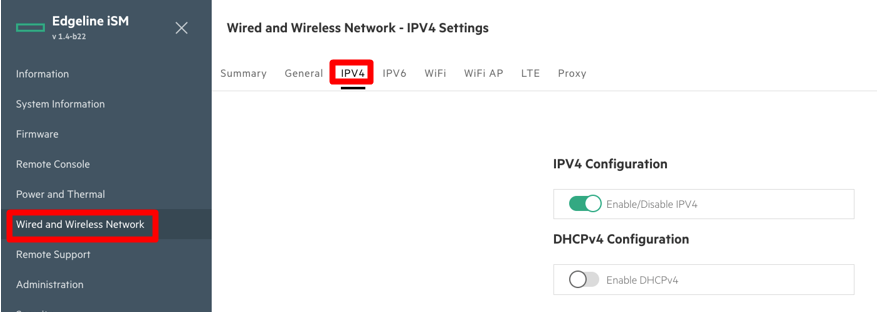
DHCP 옵션을 해제합니다.
다음과 같이 IPv4 주소를 구성합니다.
- IPV4 주소:
192.168.1.125 - IPV4 서브넷 마스크:
255.255.255.0 - IPV4 게이트웨이:
192.168.1.1
- IPV4 주소:
적용을 선택합니다.
로그아웃하고 어플라이언스 다시 부팅
BIOS 구성
이 절차에서는 OT 배포를 위해 HPE BIOS 구성을 업데이트하는 방법을 설명합니다.
BIOS를 구성하려면:
어플라이언스를 켜고 F9 키를 눌러 BIOS를 시작합니다.
고급을 선택하고 아래로 스크롤하여 CSM 지원을 선택합니다.
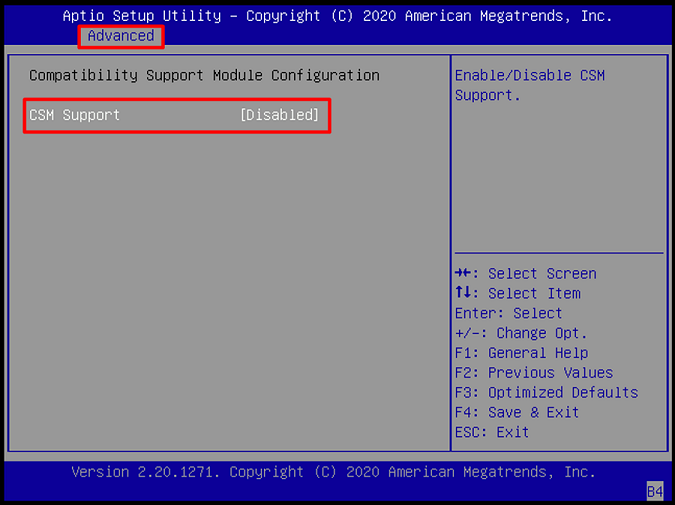
CSM 지원을 사용하도록 설정하려면 Enter 키를 누릅니 다 .
스토리지로 이동하고 +/-를 눌러 레거시로 변경합니다.
동영상으로 이동하고 +/-를 눌러 레거시로 변경합니다.
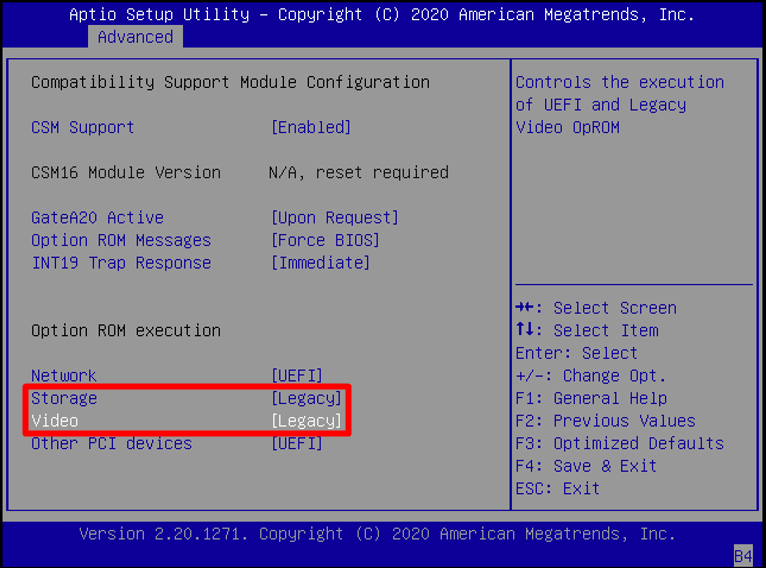
부팅>부팅 모드 선택으로 이동합니다.
+/-를 눌러 레거시로 변경합니다.
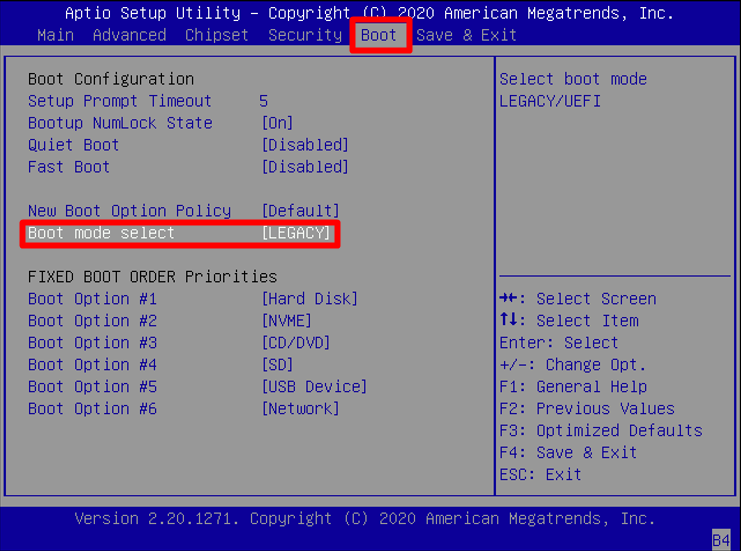
저장 및 종료로 이동합니다.
변경 내용 저장 및 종료를 선택합니다.
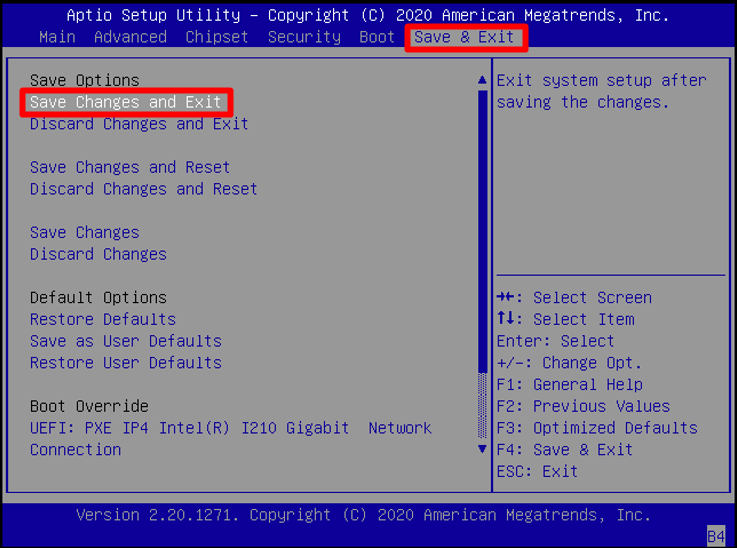
예를 선택하면 어플라이언스는 다시 부팅됩니다.
F11 키를 눌러 부팅 메뉴에 진입합니다.
센서 이미지가 있는 디바이스를 선택합니다. DVD 또는 USB.
Defender for IoT 소프트웨어를 설치하여 계속합니다. 자세한 내용은 IoT용 Defender 소프트웨어 설치를 참조하세요.
다음 단계
계속해서 실제 또는 가상 어플라이언스에 대한 시스템 요구 사항을 알아봅니다. 자세한 내용은 필요한 어플라이언스를 참조하세요.
그런 다음, 다음 절차 중 하나를 사용하여 계속합니다.